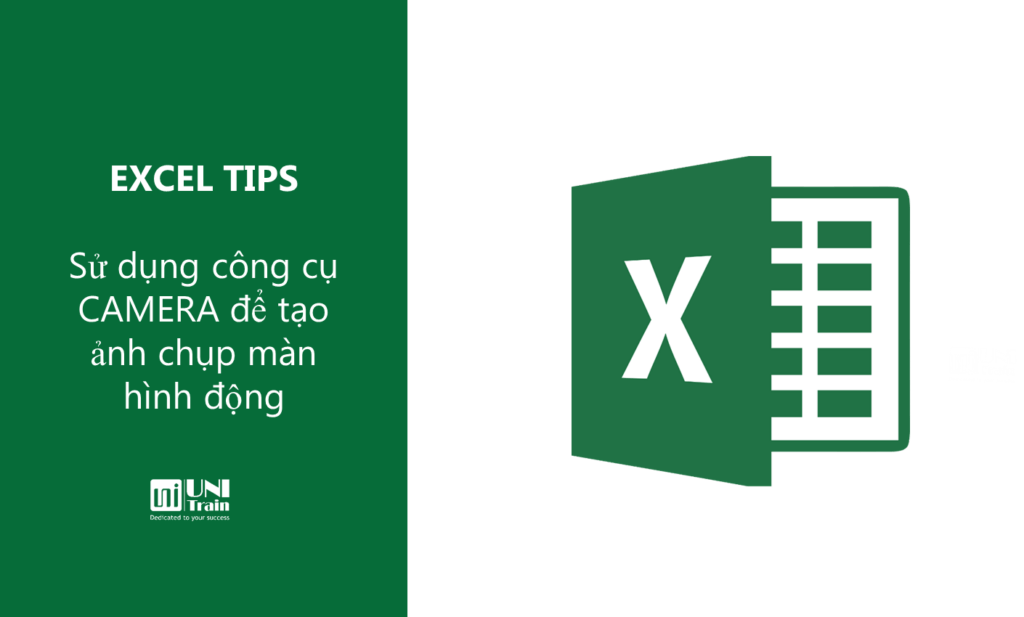Công cụ Camera trong Excel cho phép bạn chụp ảnh một số phần của trang tính và dán ảnh đó vào bất kỳ đâu trong sổ làm việc. Sau đó, bạn có thể định dạng và thay đổi kích thước ảnh chụp nhanh đã dán bằng các công cụ hình ảnh. Bạn cũng có thể sao chép và dán ảnh chụp nhanh vào tài liệu Word và PowerPoint.
Trong bài viết, UniTrain sẽ chia sẻ cách sử dụng công cụ này một cách dễ dàng và hiệu quả nhất
Thêm công cụ Camera vào Excel
Nhấp chuột phải vào Quick Access Toolbar trong Excel và chọn Customize Quick Access Toolbar. Sau đó, thực hiện các lựa chọn sau trong hộp thoại xuất hiện:
-
Trong hộp Choose Commands from, chọn All Commands từ menu thả xuống.
-
Cuộn xuống danh sách bên dưới trình đơn thả xuống và chọn công cụ Camera.
- Nhấp vào Add>>
- Bấm OK
Công cụ Máy ảnh bây giờ sẽ có sẵn trong Quick Access Toolbar, nằm trên hoặc dưới Ribbon trong Excel. Đây là hình bên dưới Ribbon:

Cách sử dụng công cụ Camera
Để sử dụng Camera, hãy chọn phần của trang tính mà bạn muốn chụp nhanh và nhấp vào nút Camera trên Quick Access Toolbar. Để dán hình ảnh, hãy nhấp chuột trái vào khu vực bạn muốn đặt ảnh chụp nhanh. Bạn có thể di chuyển ảnh chụp nhanh bằng cách kéo nó, thay đổi kích thước .
Công cụ Camera có rất nhiều cách sử dụng. Ví dụ, bạn có thể sử dụng nó để dễ dàng thay đổi kích thước biểu đồ. Hoặc, nếu bạn đang tạo trang tổng quan Excel, bạn có thể sử dụng nó để hiển thị một phần của Table, PivotTable hoặc biểu đồ trong trang tổng quan của mình, thay đổi kích thước ảnh chụp màn hình của bạn để hiển thị nhiều hay ít thông tin bạn chọn.
Nguồn: Journal of Accountancy
Xem Thêm
[Excel Tips] Cách thêm hàng trong ô Excel nhanh chóng
[Excel tips] Cách lấy lại File Excel khi bị tắt đột ngột
Excel for Professionals – Combo 4 khóa học kỹ năng Excel chuyên nghiệp